
„Wie kann ich iTunes dazu nutzen?“ MP3 Formatkonvertierung?“
Verwenden Sie auch gerne die iTunes-Anwendung? Wir können nicht bestreiten, wie großartig die iTunes-App ist. Vom Mediaplayer zum Medienmanager und Organisator wird niemand an der Leistungsfähigkeit der iTunes-App zweifeln.
Wenn Sie einige Titel in Ihrer iTunes-Mediathek haben, wäre es sehr mühsam und mühsam, sie zum Streamen oder Aufbewahren auf die anderen Geräte zu verschieben, die Sie vielleicht haben. Darüber hinaus sollte auf diesen Geräten die iTunes-App installiert sein.
Um sich den Ärger zu ersparen und das Streamen und Zugreifen auf die vorhandenen iTunes-Dateien zu vereinfachen, können Sie iTunes dann ausführen MP3 Formatkonvertierung.
Sie müssen auch wissen, dass die iTunes-Dateien, die Sie bei der gekauft haben iTunes Store sind im AAC-Dateiformat. Dies ist eigentlich nicht mit den meisten Mediaplayern und Geräten kompatibel. Aber wenn du sie haben kannst in flexiblere Formate umgewandelt, Der Zugriff auf sie über ein beliebiges Gadget ist kein Problem mehr. Sie können Ihr Kompatibilitätsproblem ganz einfach loswerden!
Nun kommen wir zur detaillierten Diskussion von iTunes MP3 Formatkonvertierung. Wir beginnen damit, Ihnen den Konvertierungsvorgang mit Hilfe der Apple Music-Anwendung oder iTunes selbst zu erläutern. Lasst uns beginnen!
Inhaltsverzeichnis Teil 1. So konvertieren Sie einen Song in MP3 mit der Apple Music App oder iTunesTeil 2. So konvertieren Sie iTunes-Songs in MP3 innerhalb von iTunesTeil 3. Zusammenfassung
Bevor wir uns schließlich der Diskussion über den Prozess von iTunes zuwenden MP3 Formatkonvertierung, fragen Sie sich vielleicht, warum viele Leute das verwenden MP3 Format.
Tatsächlich ist die MP3 Das Format ist das beliebteste Audiodateiformat, da es mit dem Aufkommen der digitalen Musik der Öffentlichkeit vorgestellt wurde. Es gab viele MP3 Spieler, die in dieser Zeit (naja, bis jetzt) von Leuten verkauft und verwendet wurden, die das herstellen MP3 Formatieren Sie das am einfachsten zugängliche Format. Es ist auch kostenlos!
Es mag stimmen, dass die AAC-Format wurde als Ersatz für erstellt MP3 Dennoch sind viele Menschen nicht bereit, ihre Geräte oder Mediaplayer zu wechseln, nur um auf diese AAC-Inhalte oder -Dateien zuzugreifen. Allerdings haben AAC-Dateien im Vergleich zu eine bessere Audioqualität MP3 diejenigen, die Leute bevorzugen immer noch die Nutzung der MP3 mehr formatieren. Und so eine Methode von iTunes finden, um MP3 Eine Formatkonvertierung wäre sehr hilfreich.
In diesem Teil des Artikels helfen wir Ihnen bei der Installation von iTunes MP3 Formatkonvertierung mit der iTunes-App selbst oder der Apple Music-App. Beachten Sie jedoch, dass Sie diese Apps verwenden können, wenn Sie die ungeschützten iTunes-Dateien verarbeiten möchten.
Wir zeigen Ihnen zunächst, wie Sie iTunes nutzen können MP3 Formatkonvertierung auf Ihrem WinDows-Computer.
Schritt 1. Öffnen Sie Ihre iTunes-App, aktivieren Sie die Schaltfläche „Bearbeiten“ und tippen Sie anschließend auf die Schaltfläche „Einstellungen“. Als nächstes müssen Sie auf „Genera“ klicken und dann „Einstellungen importieren“ wählen. Unter der Option „Importieren mit“ müssen Sie „MP3 Encoder“. Sie haben auch die Möglichkeit, die von Ihnen bevorzugte Konvertierungsqualität auszuwählen.
Schritt 2. Wenn Sie mit Schritt 1 fertig sind, tippen Sie einfach auf die Schaltfläche „OK“ und kehren Sie dann zu Ihrer iTunes-Mediathek zurück. Klicken Sie auf den Titel, zu dem Sie iTunes übertragen möchten MP3 Formatkonvertierung. Tippen Sie anschließend auf die Schaltfläche „Datei“, wählen Sie „Konvertieren“ und tippen Sie dann auf „Erstellen“. MP3 Schaltfläche „Version“. Das iTunes zu MP3 Die Formatkonvertierung funktioniert auch, wenn Sie mehrere Dateien auswählen möchten.
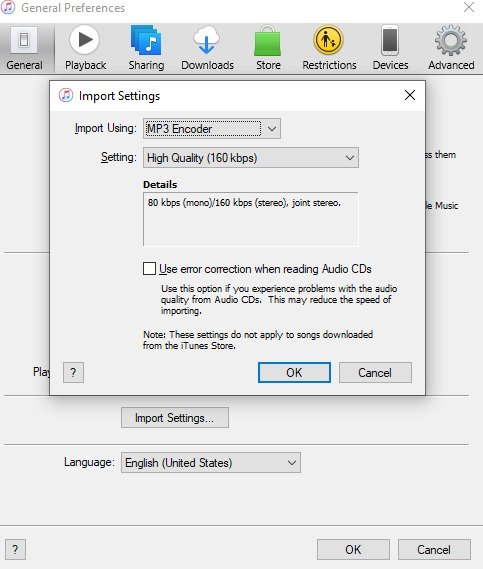
Wenn Sie einen Mac-Computer haben, können Sie den folgenden iTunes-Vorgängen folgen MP3 Verfahren zur Formatkonvertierung.
Schritt 1. Öffnen Sie Ihre Apple Music-Anwendung und wählen Sie in den Optionen im oberen Bereich „Musik“ und dann „Einstellungen“.
Schritt 2. Tippen Sie auf die Schaltfläche „Dateien“, dann auf die Schaltfläche „Einstellungen importieren“ und wählen Sie schließlich die Schaltfläche für „MP3 Encoder“.

Schritt 3. Wählen Sie die iTunes-Titel aus, in die Sie konvertieren möchten MP3 und tippen Sie dann auf die Schaltfläche „Datei“, anschließend auf die Schaltfläche „Konvertieren“ und dann auf „Erstellen“. MP3 Ausführung".
So können Sie iTunes nutzen MP3 Formatkonvertierung auf Ihrem Windows und Mac-Computer. Denken Sie daran, dass die vorgestellten Verfahren nur funktionieren, wenn Sie ungeschützte iTunes-Dateien verarbeiten. Es gibt iTunes-Dateien, die unter Apples FairPlay-Schutzrichtlinie. Daher wäre es eine Herausforderung, sie in ein anderes Format konvertieren oder transformieren zu lassen.
Die iTunes-App oder die Apple Music-Anwendung helfen nicht weiter. In diesem Fall benötigen Sie ein zuverlässiges Tool, das diesen Schutz entfernen und gleichzeitig bei der iTunes-Wiederherstellung helfen kann MP3 Formatkonvertierung. Im zweiten Teil dieses Artikels werden wir ausführlicher auf eine professionelle Anwendung eingehen, die über diese Fähigkeiten verfügt.
Probieren Sie es aus und verwenden Sie es DumpMedia Apple Musikkonverterdem „Vermischten Geschmack“. Seine DumpMedia Apple Music Converter ist eine vertrauenswürdige App, mit der der Benutzer nicht nur iTunes erfolgreich ausführen kann MP3 Formatkonvertierung, sondern auch die Umwandlung der Audiodateien in die anderen unterstützten Ausgabeformate.
Es ist auch die Antwort auf die Aufhebung des DRM-Schutzes der Songs. Darüber hinaus kann es die Konvertierung von Hörbüchern verarbeiten. Wenn Sie sich also für das Streaming von Hörbüchern interessieren und die vorhandenen Dateien konvertieren müssen, können Sie auch das verwenden DumpMedia Apple Musikkonverter.
Diese App arbeitet schnell und ist im Vergleich zu anderen Konvertern 10-mal schneller. Selbst wenn die Verarbeitung zu schnell ist, können Sie dennoch davon ausgehen, dass die Ausgabedateien von hervorragender Qualität sind und über gepflegte ID-Tags und Metadateninformationen verfügen.
Die Benutzeroberfläche ist einfach genug, um auch von Anfängern verstanden zu werden. Sie müssen lediglich einige Installationsschritte ausführen, bevor Sie die App endgültig auf Ihrem Computer installiert haben. Für die vollständige Liste empfehlen wir Ihnen, die Haupt- und offiziellen Websites zu besuchen.
Kostenlos herunterladen Kostenlos herunterladen
Also, damit DumpMedia Apple Music Converter, wie kann man iTunes umwandeln? MP3 Formatkonvertierung (sowohl für die geschützten als auch für die ungeschützten Dateien) durchgeführt werden?
Wir haben hier das detaillierte Verfahren für Ihre Referenz.
Schritt #1. Sobald Sie die Installationsanforderungen erfüllt haben, müssen Sie Folgendes tun DumpMedia Laden Sie das Installationsprogramm von Apple Music Converter herunter und starten Sie den Installationsvorgang sofort. Sobald Sie fertig sind, starten Sie einfach die App, um mit der Vorschau zu beginnen und die zu konvertierenden Apple Music-Songs auszuwählen. Die App kann die Stapelkonvertierung durchführen. Wenn Sie also viel auswählen möchten, reicht dies auch aus.

Schritt #2. Da konzentrieren wir uns auf iTunes MP3 Stellen Sie sicher, dass Sie die Formatkonvertierung auswählen MP3 als zu verwendendes Ausgabeformat. Wenn Sie außerdem einen Ausgabeordner angeben, erhalten Sie nach dem Vorgang einfachen Zugriff auf die konvertierten Dateien. Sie können bei Bedarf auch einige Ausgabeeinstellungen ändern. Im unteren Bereich des Bildschirms gibt es Optionen, die Sie nach Ihren Wünschen ändern können.

Schritt #3. Sie können das zulassen DumpMedia Starten Sie iTunes mit dem Apple Music Converter MP3 Formatkonvertierung durch Tippen auf die Schaltfläche „Konvertieren“ im unteren Bereich Ihres Bildschirms. Gleichzeitig führt die App auch die DRM-Entfernung durch.

Erwarten Sie, dass die konvertierten Dateien innerhalb weniger Minuten fertig sind. Sie können nun in dem Ausgabeordner, den Sie gerade in Schritt 2 definiert haben, darauf zugreifen. Verschieben oder übertragen Sie sie und greifen Sie auf jedem beliebigen Gerät oder Mediaplayer darauf zu! Dies sind bereits DRM-freie Dateien, daher sollte es keine Probleme geben.
Ausführen von iTunes zu MP3 Die Formatkonvertierung ist einfach. Tatsächlich können Sie die Verarbeitung bereits mit Ihrer iTunes-App und der Apple Music-Anwendung durchführen. Für die geschützten Versionen benötigen Sie jedoch weiterhin einen professionellen Konverter. Es gibt viele Optionen im Internet, wir empfehlen jedoch dringend, die zu verwenden DumpMedia Apple Musikkonverter.
